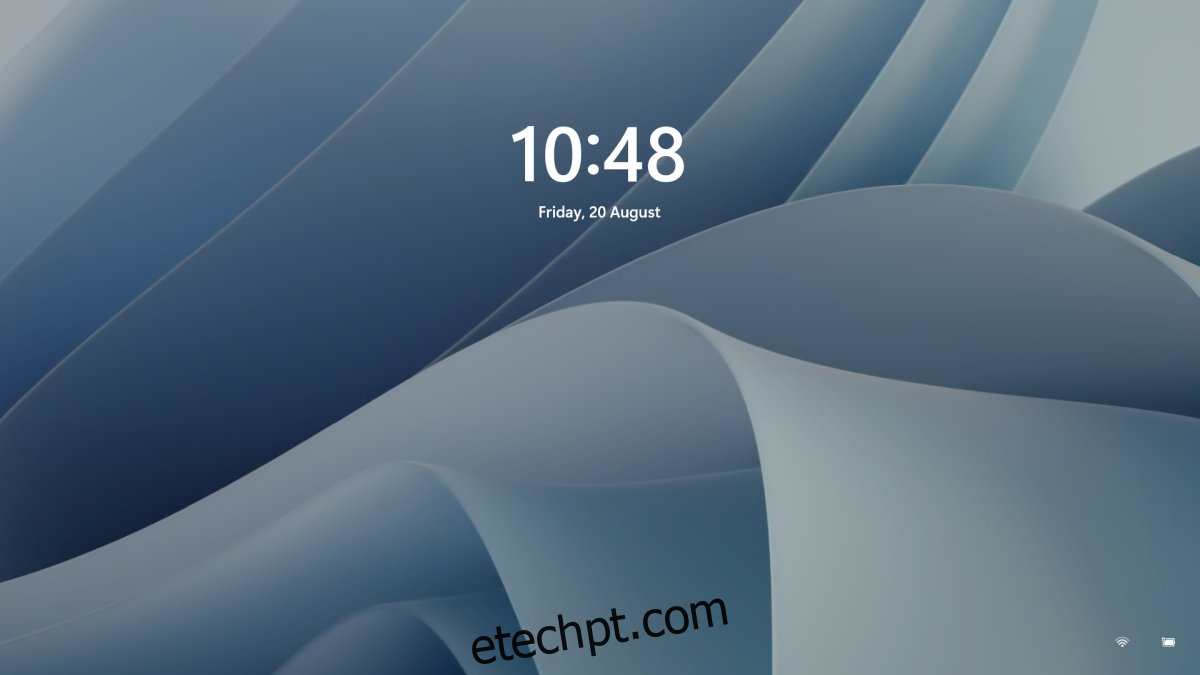O Windows 11 tem uma tela de bloqueio muito parecida com as versões anteriores do Windows. A tela de bloqueio no Windows 11 é mais ou menos a mesma do Windows 10, o que significa que você pode definir um papel de parede personalizado para ela, definir imagens Spotlight e definir uma apresentação de slides de imagens.

últimas postagens
Papel de parede da tela de bloqueio no Windows 11
O papel de parede da tela de bloqueio e o papel de parede da tela de login são os mesmos, portanto, quando você alterar o papel de parede da tela de bloqueio, ele também mudará para a tela de login.
Alterar papel de parede da tela de bloqueio – Windows 11
Para alterar o papel de parede da tela de bloqueio no Windows 11, siga estas etapas.
Abra o aplicativo Configurações com o atalho de teclado Win + I.
Vá para Personalização.
Role para baixo e selecione Tela de bloqueio.
Abra a lista suspensa Personalizar sua tela de bloqueio.
Selecione uma das três opções: Windows Spotlight, Picture, Slideshow.
Com o Windows Spotlight, as imagens são definidas automaticamente pelo Windows.
Com Imagem, você pode escolher uma imagem de sua área de trabalho.
Com a apresentação de slides, você deve selecionar uma pasta com imagens que a tela de bloqueio irá percorrer.
Nota: você verá uma prévia do novo papel de parede na tela de bloqueio. Se você selecionar o Windows Spotlight, obterá uma nova imagem todos os dias.
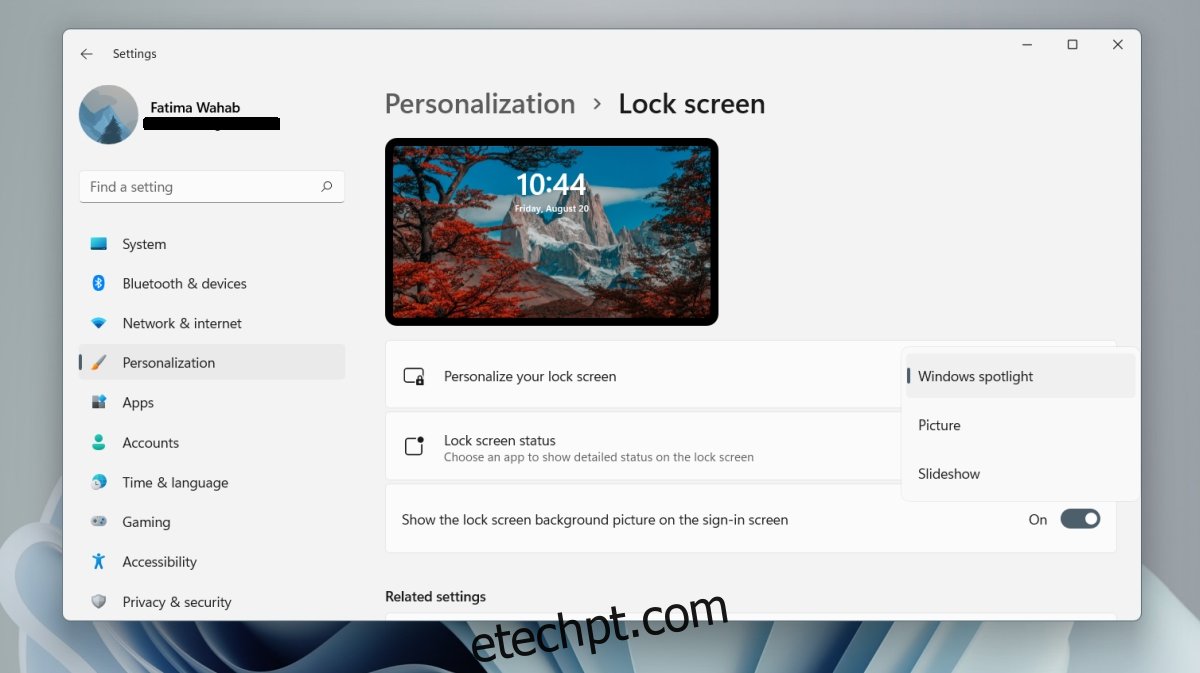
Remover papel de parede da tela de login
A tela de login e a tela de bloqueio usam o mesmo papel de parede, mas você pode desabilitar o papel de parede na tela de login.
Abra o aplicativo Configurações com o atalho de teclado Win + I.
Vá para Personalização.
Selecione Tela de bloqueio.
Role para baixo e desative a opção Mostrar imagem de fundo da tela de bloqueio na tela de login.
Notificações na tela de bloqueio
Você ainda pode mostrar notificações de aplicativos na tela de bloqueio.
Abra o aplicativo Configurações com o atalho de teclado Win + I.
Vá para Personalização> Tela de bloqueio.
Abra o menu suspenso Status da tela de bloqueio e selecione um aplicativo.
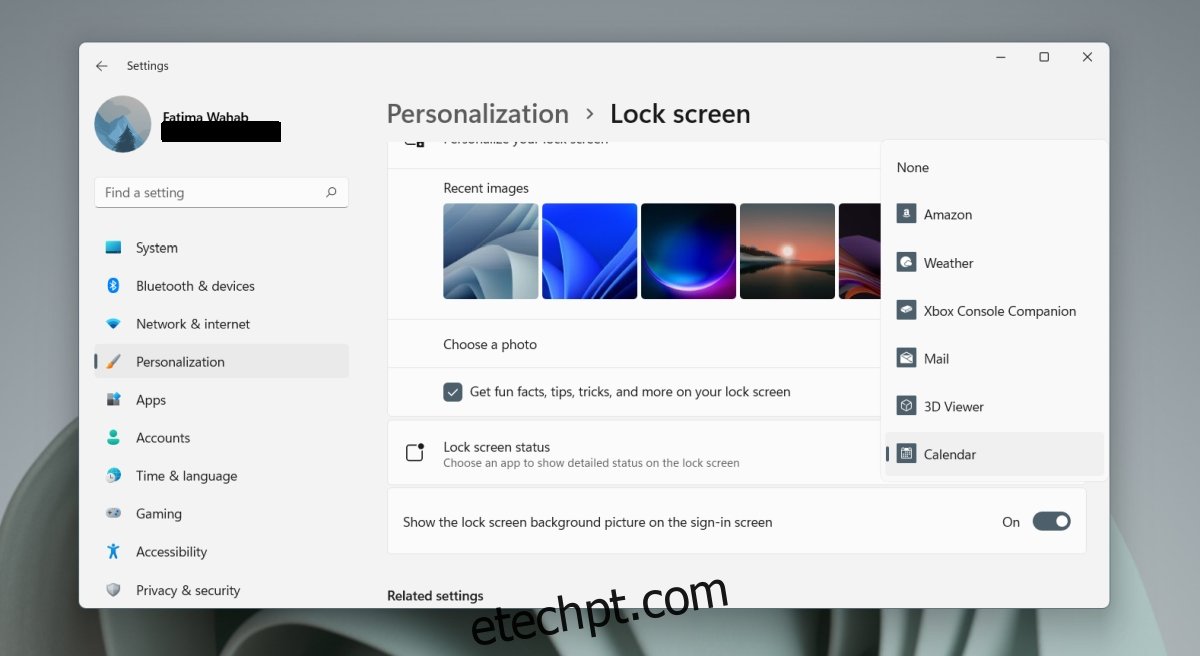
Conclusão
O Windows 11 não permite que você sincronize o papel de parede da área de trabalho e o papel de parede da tela de bloqueio. O Windows 10 também não tinha essa opção e existem aplicativos de terceiros que preencheram a lacuna. Com o Windows 11, provavelmente surgirá algo semelhante. É importante notar que as imagens do Windows Spotlight que você vê no Windows 11 são exponencialmente melhores do que as que você obtém no Windows 10. Você pode configurar a área de trabalho para mostrar automaticamente papéis de parede do Windows Spotlight. Eles serão sincronizados em um ou dois dias e o papel de parede da sua área de trabalho e da tela de bloqueio serão iguais. O Windows 11 tem papéis de parede que correspondem ao seu novo tema padrão, mas você também pode usar qualquer imagem de sua escolha. Certifique-se de redimensionar a imagem para corresponder à resolução da tela antes de usá-la como papel de parede para obter melhores resultados.